Wie kann ich eine bootfähige DVD-ISO von einem USB-Laufwerk erstellen? [doppelt]
Es scheint eine Menge von Fragen / Antworten über das Gegenteil tun, aber nicht so viel info für USB -> DVD.
Problem
Ich habe ein bootfähiges USB-Laufwerk mit YUMI erstellt.
Das USB-Laufwerk funktioniert hervorragend und enthält Folgendes:
- Linux Mint 13
- Linux Mint Debian
- Debian 6
- Ubuntu 12.04.1
- Fedora 17
Ein bisschen Eine Mischung aus DVD und Live-Versionen.
Ich habe viele DVD + R DL leere DVDs. Ich möchte ein bootfähiges erstellen .iso von diesem USB-Laufwerk, damit ich mehrere Kopien davon brennen kann, um sie an Freunde weiterzugeben!
Ich habe eine ISO mit Folder2Iso erstellt, aber sie hat meine DVD gekühlt, weil sie nicht bootfähig war. Ich möchte nicht wirklich eine ganze Spindel verschwenden!
Wie würdest du so etwas machen?
5 answers
Habe es nie umgekehrt versucht, aber lass es uns wissen, wenn das funktioniert:
-
Herunterladen und installieren ImgBurn.
-
Folgen Sie dieser Anleitung, um geeignete Optionen für Build Mode einzugeben und festzulegen.
-
Führen Sie die unten angegebenen Schritte aus, um zuerst ein Boot-Image vom USB-Laufwerk zu erstellen, stellen Sie sicher, dass die Option Image bootfähig machen aktiviert ist, setzen Sie den Emulationstyp auf Festplatte und wählen Sie zuvor erstellte Boot-Image.
-
Brennen, testen und melden!
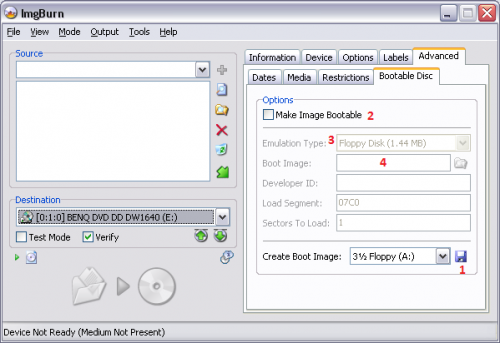
Warning: date(): Invalid date.timezone value 'Europe/Kyiv', we selected the timezone 'UTC' for now. in /var/www/agent_stack/data/www/techietown.info/template/agent.layouts/content.php on line 61
2020-06-12 13:48:39
Auf neuere Version von ImgBurn gehen Sie einfach zu:
- "Erstellen" > " Modus
- Erweitert > Boot-Image extrahieren > Pfad und Dateinamen an .iso -
Warning: date(): Invalid date.timezone value 'Europe/Kyiv', we selected the timezone 'UTC' for now. in /var/www/agent_stack/data/www/techietown.info/template/agent.layouts/content.php on line 61
2015-08-29 13:33:50
Verwenden Sie "Universal USB Installer 1.9.5.9" Es ist kostenlos und einfach zu bedienen.. sie benötigen nur eine ISO der Ubuntu-Version und ein USB-Laufwerk. Dies kann auch ein Windows USB-Installationsprogramm machen. Bestes Programm, das ich dafür gefunden habe.
Http://www.techspot.com/downloads/downloadnow/6153/?evp=87ab07200047ce3cd94b4bda0e971dd9&file=
Schau es dir an.
Warning: date(): Invalid date.timezone value 'Europe/Kyiv', we selected the timezone 'UTC' for now. in /var/www/agent_stack/data/www/techietown.info/template/agent.layouts/content.php on line 61
2015-04-07 18:07:24
Ich habe versucht, Windows 7 von einem bootfähigen USB in VirtualBox zu installieren, und bin auf dasselbe Problem gestoßen. Es stellte sich heraus, dass ich eine virtuelle Festplatte erstellen musste, die auf das USB-Laufwerk verweist, und diese virtuelle Festplatte dann der virtuellen Maschine zuweisen musste. Ich habe die Anweisungen dazu hier gefunden: http://www.intowindows.com/how-to-boot-from-usb-in-virtualbox/
Außerdem habe ich bemerkt, dass es einen Tippfehler in seiner Befehlszeilensyntax gibt. Es sollte ein Leerzeichen zwischen " - rawdisk "und" \ " vorhanden sein. Aber sonst es funktionierte wie ein Zauber!
Warning: date(): Invalid date.timezone value 'Europe/Kyiv', we selected the timezone 'UTC' for now. in /var/www/agent_stack/data/www/techietown.info/template/agent.layouts/content.php on line 61
2015-04-20 19:27:27
Es ist sehr einfach, einen bootfähigen USB-Stick auf eine ISO zu lesen: Verwenden Sie einfach Rufus - es macht genau das, wonach Sie fragen.
Das Programm ist selbsterklärend.
Hier ist eine Suche, die Links zu Bewertungen und Anweisungen enthält: Rufus Suchergebnisse bei Google
Dann können Sie Ihre Lieblings-ISO-Brenner verwenden, um es auf einer DVD zu bekommen. Ich benutze CDBurnerXP auf allen meinen Computern, von Vista bis Win8. 1
Es hat nur eine Einschränkung: Es funktioniert nur mit optischen Scheiben. Deshalb musst du Rufus zuerst den Stick lesen.
Warning: date(): Invalid date.timezone value 'Europe/Kyiv', we selected the timezone 'UTC' for now. in /var/www/agent_stack/data/www/techietown.info/template/agent.layouts/content.php on line 61
2017-04-17 05:17:25
